
今年5月,Firefox Nightly版本中添加截图功能;经过几个月的测试Mozilla希望让稳定版用户也使用这个截图工具。用户一旦激活截图工具,就能在靠近Home按钮附近出现,但并不会出现在扩展设置面板当做第三方扩展。

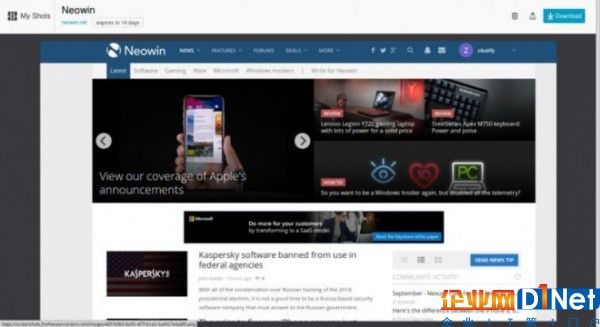
如果你想要自己手动激活这项功能,可以按照以下步骤进行操作:
1.访问about:config
2.如果跳出警告对话框,点击I accept the risk!
3.搜索extensions.screenshots.system-disabled
4.双击然后将值从true转换成为false
5.关闭浏览器标签并重启Firefox
同其他截图工具不同的是这款实用截图工具只能捕捉网页内容,但是可以通过鼠标滑动来自动锁定截图区域。此外如果用户想要自行划分截图区域,只需要简单的点击图标并进行拖拽。
在完成截图之后,会有三个选项,分别为取消、下载和保存至云端。保存至云端会自动上传图片至用户的My Shots页面,并且会对截图的网页进行标记。在默认情况下,这个图片会保留14天时间,不过用户可以对这个图片时效进行设置,最短为10分钟。



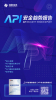





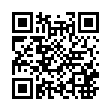

 京公网安备 11010502049343号
京公网安备 11010502049343号